Brother DCP-7010, DCP-7025 Quick installation guide [de]
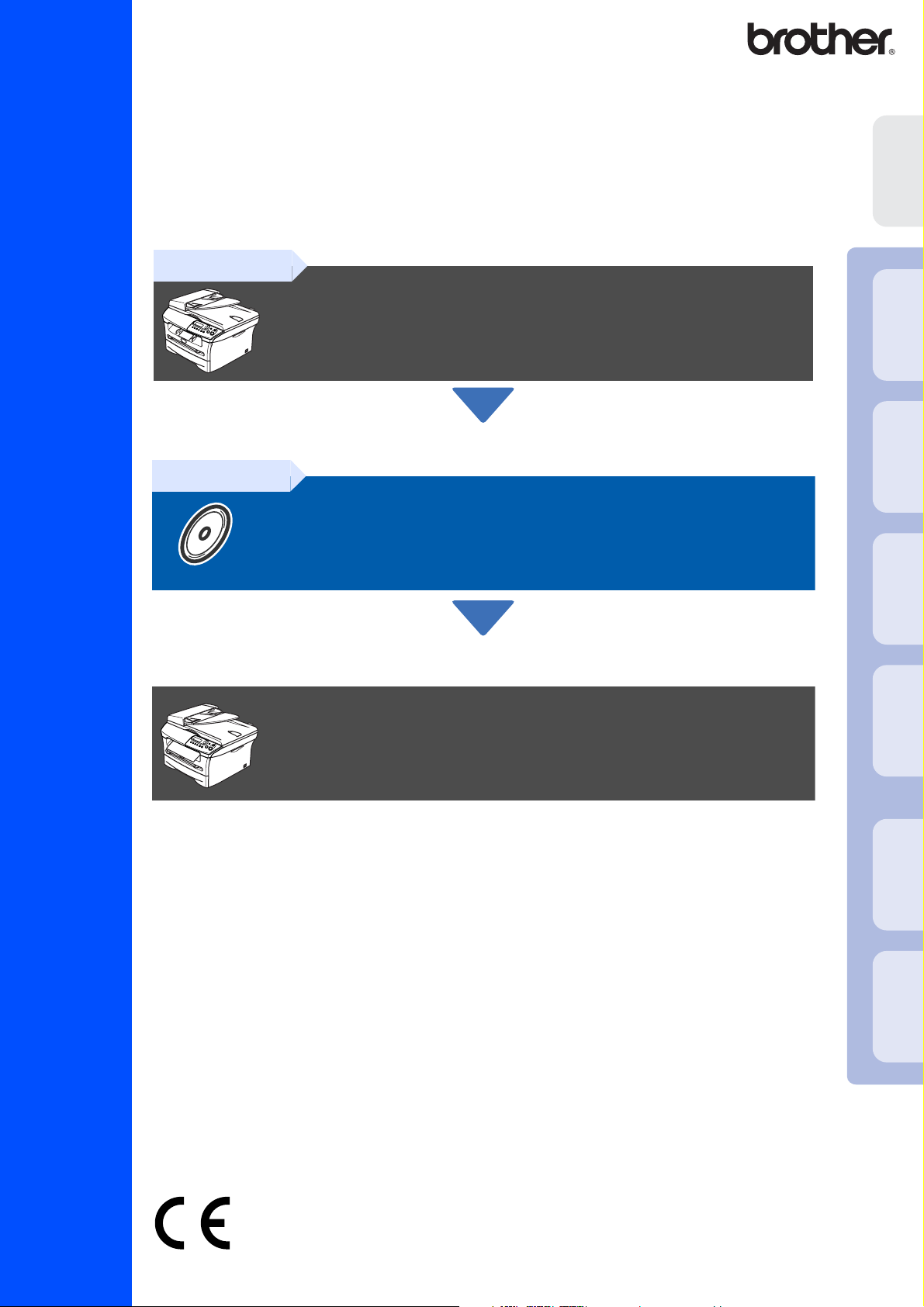
DCP-7010
DCP-7025
Bitte führen Sie die folgenden Schritte zur schnellen Installation des Gerätes wie in dieser
Installationsanleitung beschrieben aus, um das DCP, die Software und die Treiber richtig
zu installieren.
Schritt 1
Inbetriebnahme des DCP
des DCP
Inbetriebnahme
®
USB
Windows
®
Schritt 2
Treiber und Software installieren
Installation abgeschlossen!
Aktuelle Treiber sowie Tipps und Hilfen für eventuell auftretende Probleme finden Sie unter
www.brother.de, www.brother.ch sowie http://solutions.brother.com
Bewahren Sie die Installationsanleitung und die mitgelieferte CD-ROM griffbereit auf, damit Sie
jederzeit schnell alle Informationen und Dokumentationen nutzen können.
Treiber und Software installieren
Windows
®
Windows
®
Windows
im kabellosen
®
Macintosh
Parallel
4.0
NT
Netzwerk (optional)
USB
Parallel
Mitgelieferte Dokumentationen
Informationen zum Auspacken und zur Installation des DCP, der Software und aller notwendigen
Treiber finden Sie in der vorliegenden Installationsanleitung.
Im Benutzerhandbuch auf der mitgelieferten CD-ROM sind die Kopierer-Funktionen sowie die
Wartung und Pflege des DCP ausführlich beschrieben. Nehmen Sie sich ein wenig Zeit und lesen
Sie dieses Handbuch aufmerksam durch, um das DCP optimal nutzen zu können.
Installationsanleitung
Zur Verwendung des DCP als Drucker und Scanner finden Sie alle Informationen im SoftwareHandbuch auf der mitgelieferten CD-ROM im praktischen PDF-Format, in dem Sie mit der elek-
tronischen Suche und den Lesezeichen Funktionsbeschreibungen und Informationen schnell finden können.
Beim Arbeiten am PC hilft Ihnen die Online-Hilfe der Treiber und Anwendungen beim Einstellen
und Verwenden der verschiedenen Funktionen.
Version B
®
Macintosh
im kabellosen
Netzwerk (optional)
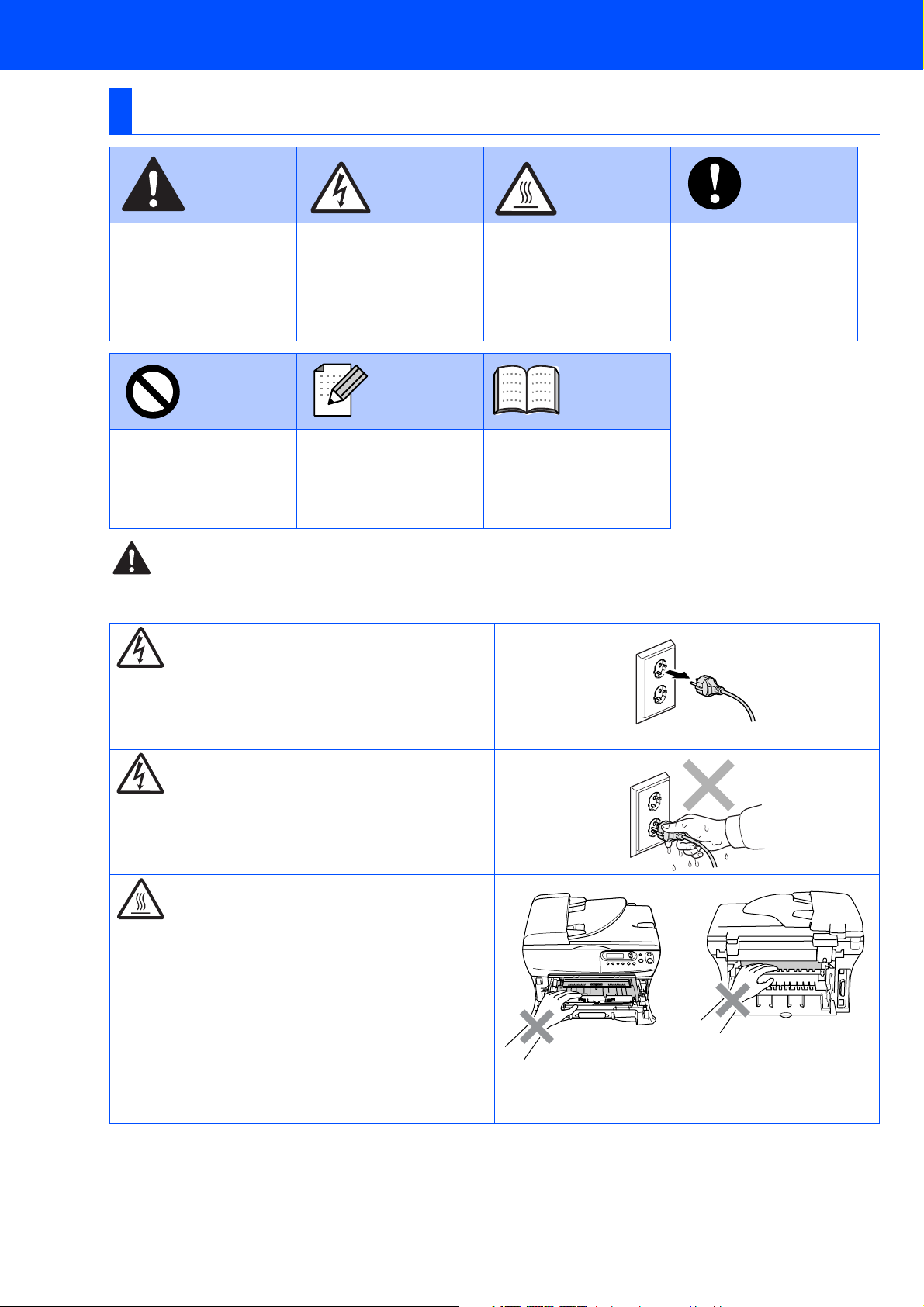
Sicherheitshinweise
Das DCP sicher verwenden
Gefährliche
elektrische
Warnung
Warnungen und Vorsichtsmaßnahmen zur
Vermeidung von Verletzungen.
Nicht möglich
Einstellungen, Geräte
und Funktionen, die nicht
kompatibel mit dem DCP
sind und daher nicht verwendet werden können.
Warnt vor der Gefahr von
Stromschlag.
Hinweise, wie auf eine
bestimmte Situation reagiert werden sollte, und
Tipps zur beschriebenen
Funktion.
Spannung
Hinweis
Heiße Oberfläche
Weist auf Teile des Gerätes hin, die heiß sind und
daher nicht berührt werden sollten.
Benutzerhandbuch
Verweise auf das Benutzerhandbuch.
Vorsicht
Vorsichtsmaßnahmen,
die beachtet werden
müssen, um Schäden am
DCP oder an anderen
Gegenständen zu vermeiden.
Warnung
Bewahren Sie diese Hinweise zum Nachschlagen sorgfältig auf. Beachten Sie diese Hinweise besonders, bevor
Sie Wartungs- und Reinigungsarbeiten am DCP vornehmen.
Im Innern des Gerätes befinden sich unter hoher Spannung stehende Elektroden. Ziehen Sie daher den Netzstecker aus der Steckdose, bevor Sie das Gerät reinigen.
Fassen Sie den Netzstecker nicht mit nassen oder
feuchten Händen an, um einen Stromschlag zu vermeiden.
Nach der Verwendung des Gerätes sind Teile im Innern extrem HEISS!
Berühren Sie daher nicht die in der Abbildung grau
schattierten Stellen, um Verletzungen zu vermeiden.
Im Innern des DCP
(Vorderansicht)
ii
Mit geöffneter Abdeckung
hinten (Rückansicht)
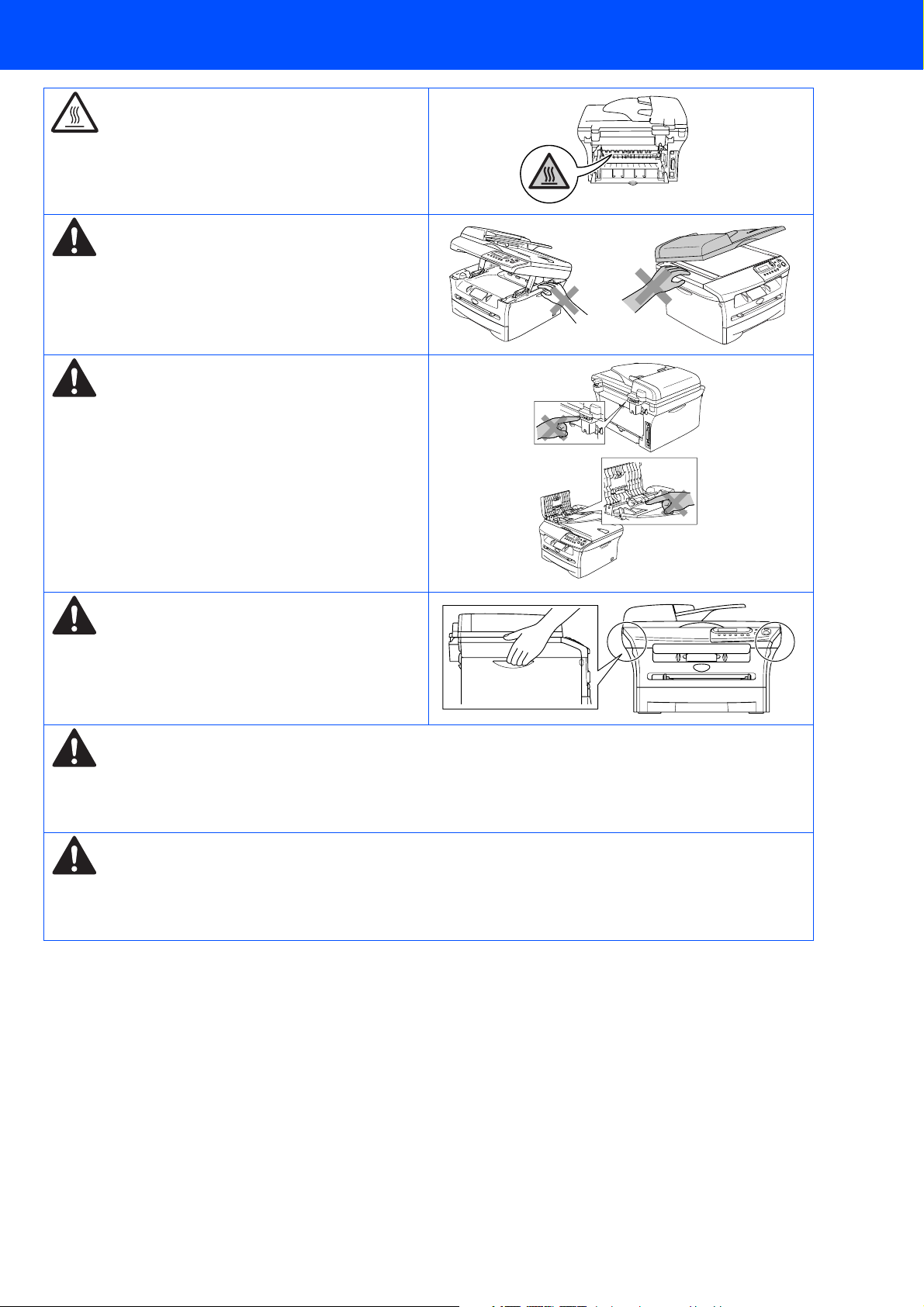
An der Fixiereinheit befindet sich ein Warnaufkleber.
Ziehen Sie diesen Aufkleber nicht ab und beschädigen
Sie ihn nicht.
Legen Sie die Hand nicht unter die geöffnete Vorlagenglas-Abdeckung oder unter den angehobenen Gehäusedeckel, um Verletzungen zu vermeiden.
Nur DCP-7025:
Um Verletzungen zu vermeiden, sollten Sie die in den
Abbildungen grau schattierten Bereiche nicht berühren.
Wenn Sie das DCP transportieren, fassen Sie es seitlich an den Griffen unter dem Vorlagenglas an. Halten
Sie es NICHT am Boden.
Verwenden Sie keinen Staubsauger, um verstreuten Toner zu beseitigen. Der Toner könnte sich im Staubsauger selbst entzünden und dadurch ein Feuer auslösen, Wischen Sie Tonerstaub nur mit einem trockenen, fusselfreien Tuch ab und entsorgen Sie das Tuch entsprechend den örtlichen Bestimmungen.
Das DCP muss an eine geerdete, jederzeit leicht zugängliche Netzsteckdose angeschlossen werden, damit es
schnell vom Netz getrennt werden kann. Um im Notfall die Stromversorgung vollständig zu unterbrechen, muss
der Netzstecker gezogen werden.
iii
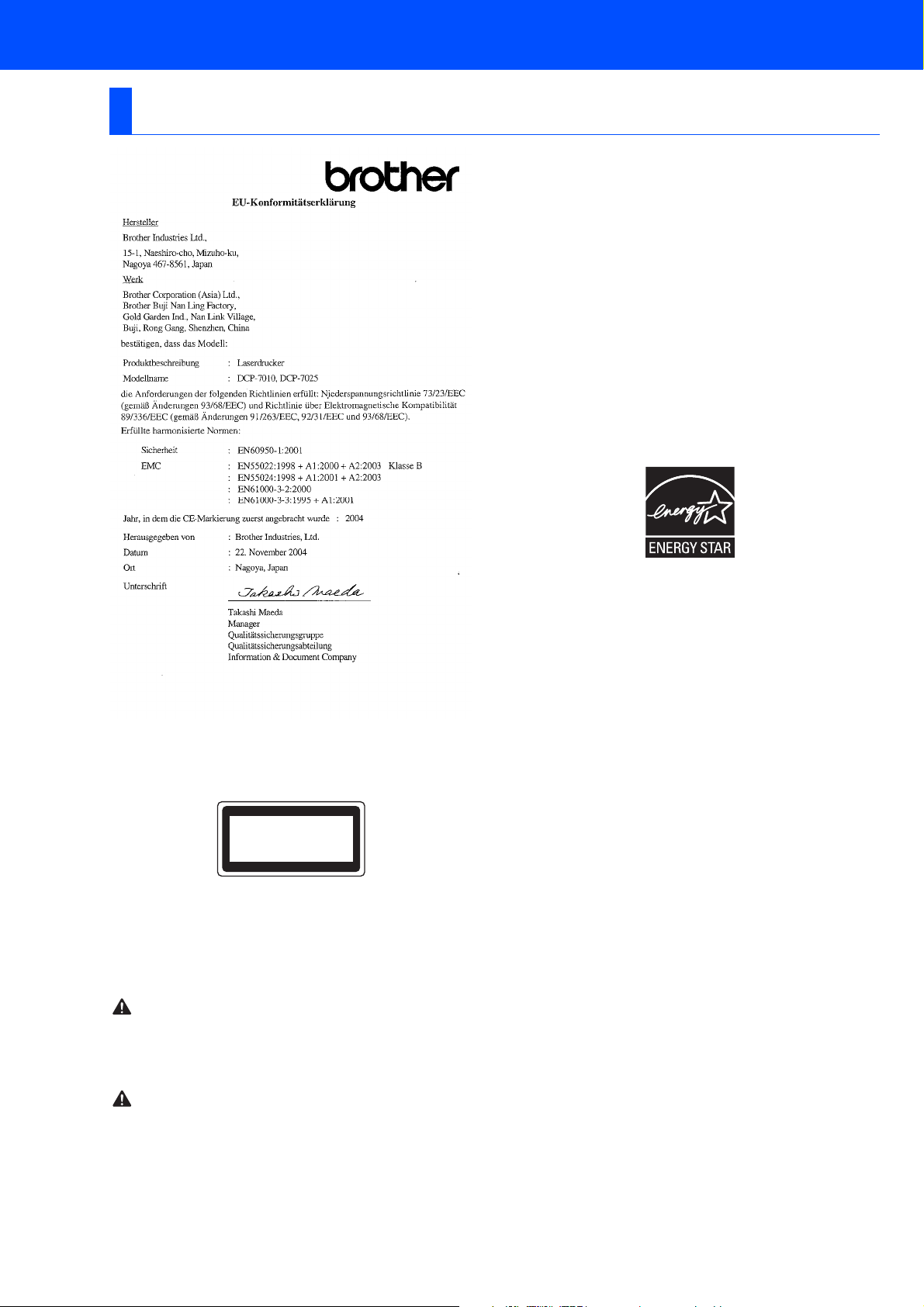
Bestimmungen
DCP vom Stromnetz trennen
Das DCP mu ss an eine geerdete, jederzeit leicht zugän gliche Netzsteckdose
angeschlossen werden, damit es schnell vom Netz getrennt werden kann.
Um im Notfall die Stromversorgung vollständig zu unterbrechen, muss der
Netzstecker gezogen werden.
Funkentstörung
Dieses Produkt entspricht den Richtlinien EN55022 (CISPR-Publikation 22)/
Klasse B. Vergewissern Sie sich vo r dem Betrieb, das s nur die folgend en Datenkabel verwendet werden:
1. Benutzen Sie für den parallelen Anschluss des DCP nur ein doppelt abgeschirmtes, verdrilltes IEEE 1284-kompatibles Datenkabel, das maximal
2,0 m lang ist.
2. Verwenden Sie für den USB-Anschluss ein USB-Kabel, das maximal 2 m
lang.
Internationale ENERGY STAR® Konformität
Das Internationale ENERGY STAR®-Programm hat die Aufgabe, die Herstellung und Verbreitung energiesparender Bürogeräte zu fördern.
Als Partner des Internati onalen E
Industries, Ltd., dass dieses Produkt den internationalen E
Richtlinien für Energiesparen entspricht.
NERGY STAR
®
-Programms best ätigt Brother
NERGY STAR
®
-
IEC 60825-1
Das DCP ist ein Laserprodukt der Klasse 1 gemäß den IEC 60825-1 Spezifikationen. In Ländern, in denen es erforderlich ist, ist der folgende Aufkleber
am DCP befestigt:
CLASS 1 LASER PRODUCT
APPAREIL À LASER DE CLASSE 1
LASER KLASSE 1 PRODUKT
Das DCP ist mit einer Laserdiode der Klasse 3B ausgestattet, die in der
Scanner-Einheit unsichtbare Laserstrahlen ausgibt. Daher darf die ScannerEinheit unter keinen Umständen geöffnet werden.
Laserdiode
Wellenlänge: 770 - 810 nm
Ausgabe: max. 5 mW
Laserklasse: Klasse 3B
Nehmen Sie nur die in den mitgelieferten Dokumentationen beschriebenen Ei nstellungen am DCP vor . Einstellungen, Eingriffe
und Verwendungsweisen, die nicht in diesen Dokumentationen
beschrieben sind, können zum Austreten von gefährlichen Laserstrahlen führen.
WICHTIG - Für Ihre Sicherheit
Schließen Sie das DCP nur mit dem mitgelieferten dreiadrigen Netzkabel an
einer geerdeten Netzsteckdose an.
Verlängerungskabe l müssen ebenfalls richtig geerdet sein, um Ve rletzungen
von Personen und Geräten zu vermeiden.
Die Tatsache, da ss das DCP zufriedenstellend arbeitet, bedeutet nicht, dass
der Netzanschluss geerdet und das Gerät sicher installiert ist. Zu Ihrer eigenen Sicherheit sollten Sie im Zweifelsfall einen qualifizierten Elektriker zu
Rate ziehen.
iv
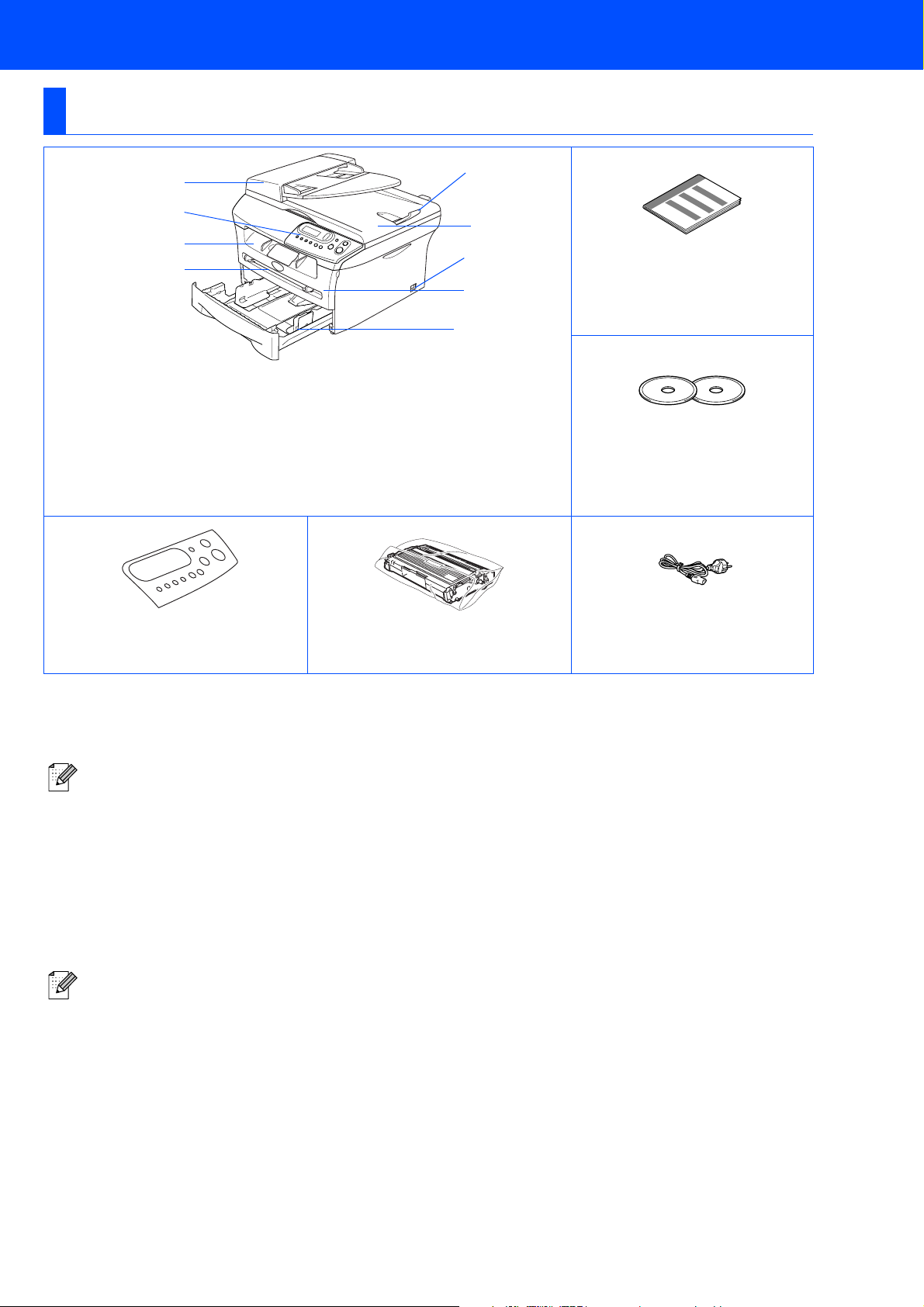
■Allgemeines
Lieferumfang
DCP
1
2
3
4
1
.
Automatischer Vorlageneinzug (ADF)
(nur DCP-7025)
2. Funktionstastenfeld
3. Papierausgabefach (Druckseite
unten) mit Papierstütze
4. Manuelle Zufuhr
9
8
7
6
5
5. Papierzufuhr
6. Vordere Abdeckung
7. Netzschalter
8. Vorlagenglas-Abdeckung
9. Dokumentenstopper
(nur DCP-7025)
Installationsanleitung
CD-ROMs
für Windows
für Macintosh
®
und
®
Funktionstasten-Beschriftung
(nur für schweizerische Geräte)
Der Lieferumfang kann in den verschiedenen Ländern unterschiedlich sein.
Bewahren Sie das Verpackungsmaterial und den Karton auf, damit Sie das Gerät später für einen Transport wieder sorgfältig verpacken können.
Das Datenkabel ist kein standardmäßiges Zubehör. Kaufen Sie bitte das passende Datenkabel für die Anschlussart, die Sie benutzen möchten (parallel oder USB).
■ USB-Kabel
Benutzen Sie nur ein geeignetes USB 2.0-Kabel, das nicht länger als zwei Meter ist.
Schließen Sie USB-Kabel nur am USB-Anschluss eines Computers und nicht am USB-Anschluss einer Tastatur oder an einem passiven USB-Hub an.
■ Paralleles Datenkabel
Benutzen Sie nur ein abgeschirmtes paralleles, IEEE 1284-kompatibles Datenkabel, das nicht länger
als zwei Meter ist.
Die Abbildungen in dieser Installationsanleitung zeigen meistens das DCP-7025. Das DCP-7010 hat keinen automatischen Vorlageneinzug.
Trommeleinheit
(inklusive Standard-
Tonerkassette)
Netzkabel
1
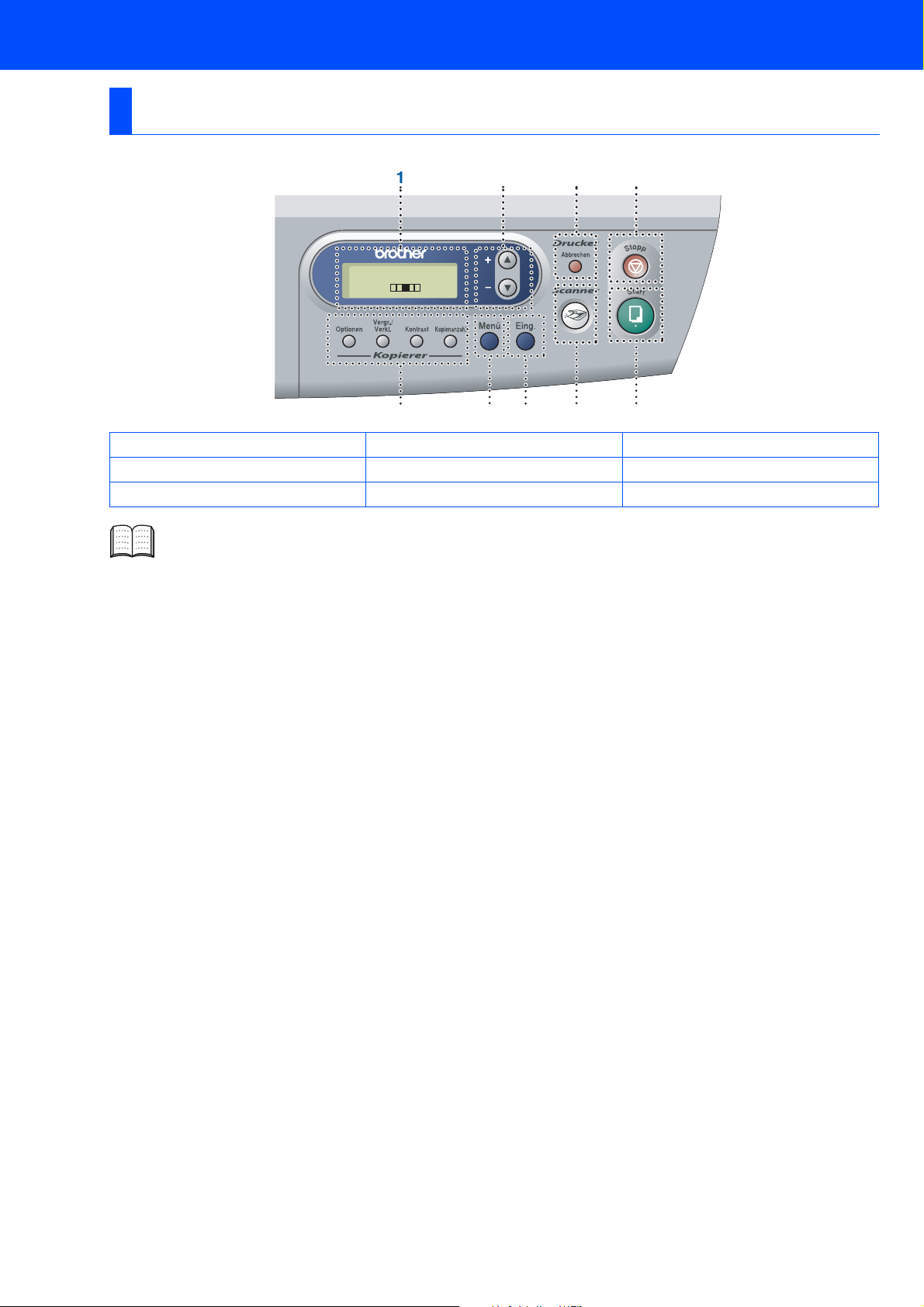
Funktionstastenfeld
Normal Kopien:01
100% Auto
56789
1.
LC-Display
4. Stopp-Taste 5. Start-Taste 6. Scanner-Taste
7
. Eingabe-Taste
Weitere Informationen erhalten Sie im Abschnitt „Tasten und ihre Funktionen“ in Teil I, Kapitel 1 des
Benutzerhandbuches.
2. Navigationstasten 3. Abbrechen-Taste
8. Menü-Taste 9. Kopiertasten
2
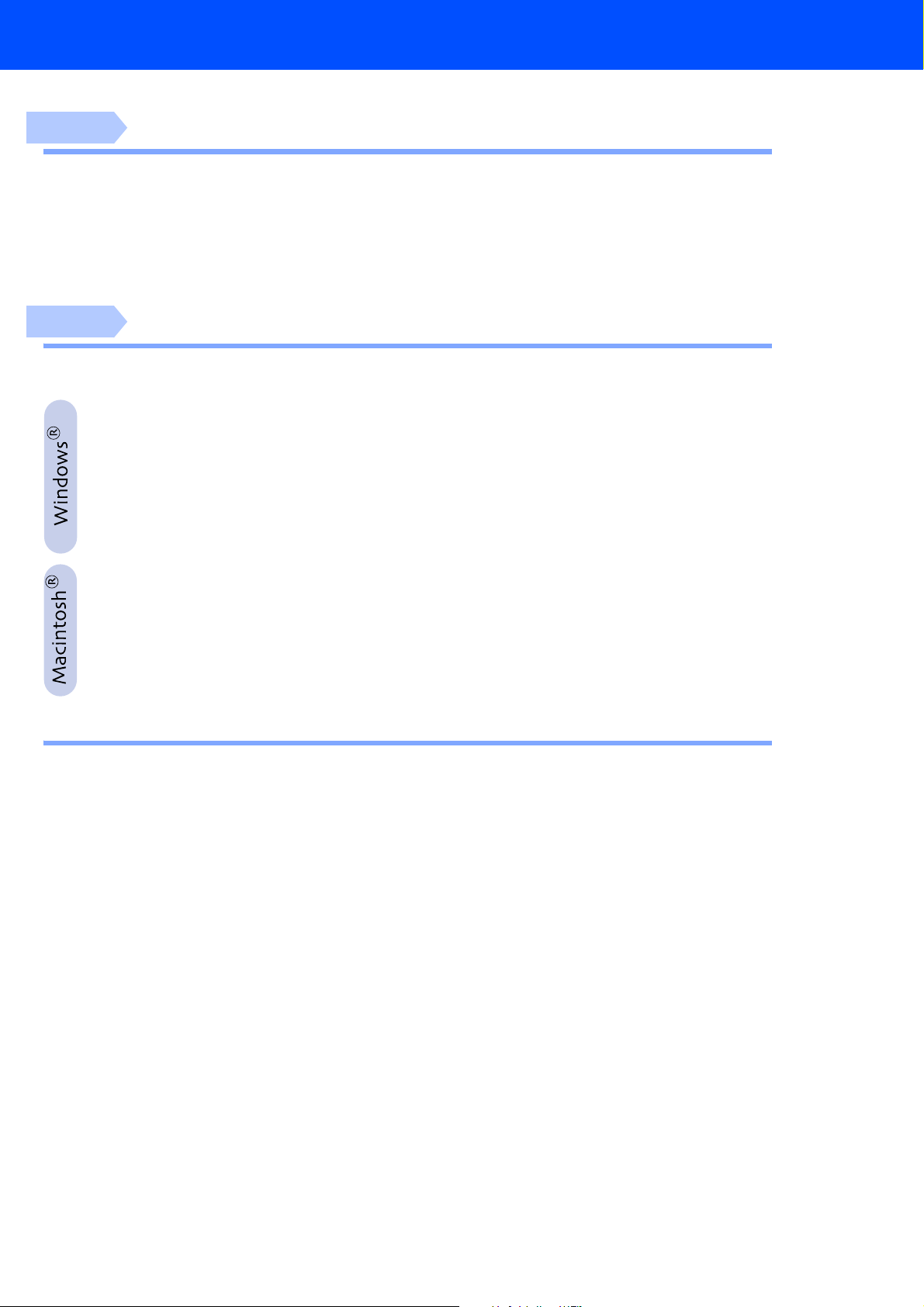
Inhaltsverzeichnis
Schritt 1
Schritt 2
Mitgelieferte CD-ROM (MFL-Pro Suite) ............................................................... 8
USB-Anschluss
Paralleler Anschluss
Windows NT
Optionaler USB WLAN-DCP-Server NC-2200w
USB-Anschluss ................................................................................................... 20
■ Mac OS
■ Mac OS
Optionaler USB WLAN-DCP-Server NC-2200w
■ Mac OS
Inbetriebnahme des DCP
1. Trommeleinheit einsetzen ................................................................................4
2. Funktionstasten-Beschriftung befestigen
3. Papier einlegen ..................................................................................................5
4. Netzkabel anschließen ......................................................................................6
5. Displaysprache wählen .................................................................................... 6
6. LCD-Kontrast einstellen ................................................................................... 6
(nur für schweizerische Geräte)
.. 4
Treiber und Software installieren
(Windows
(Windows
(Externer DCP-Server für ein kabelloses Netzwerk) ...................................... 18
(Externer DCP-Server für ein kabelloses Netzwerk) ...................................... 25
®
98/98SE/Me/2000 Professional/XP) ............................................. 10
®
98/98SE/Me/2000 Professional/XP) ............................................. 13
®
Workstation Version 4.0 ............................................................ 16
®
9.1 - 9.2 .......................................................................................................20
®
X 10.2.4 oder neuer ...................................................................................22
®
X 10.2.4 oder neuer ...................................................................................25
■ Verbrauchsmaterial / Zubehör
Optionales Zubehör ............................................................................................ 28
Verbrauchsmaterial ............................................................................................ 28
3
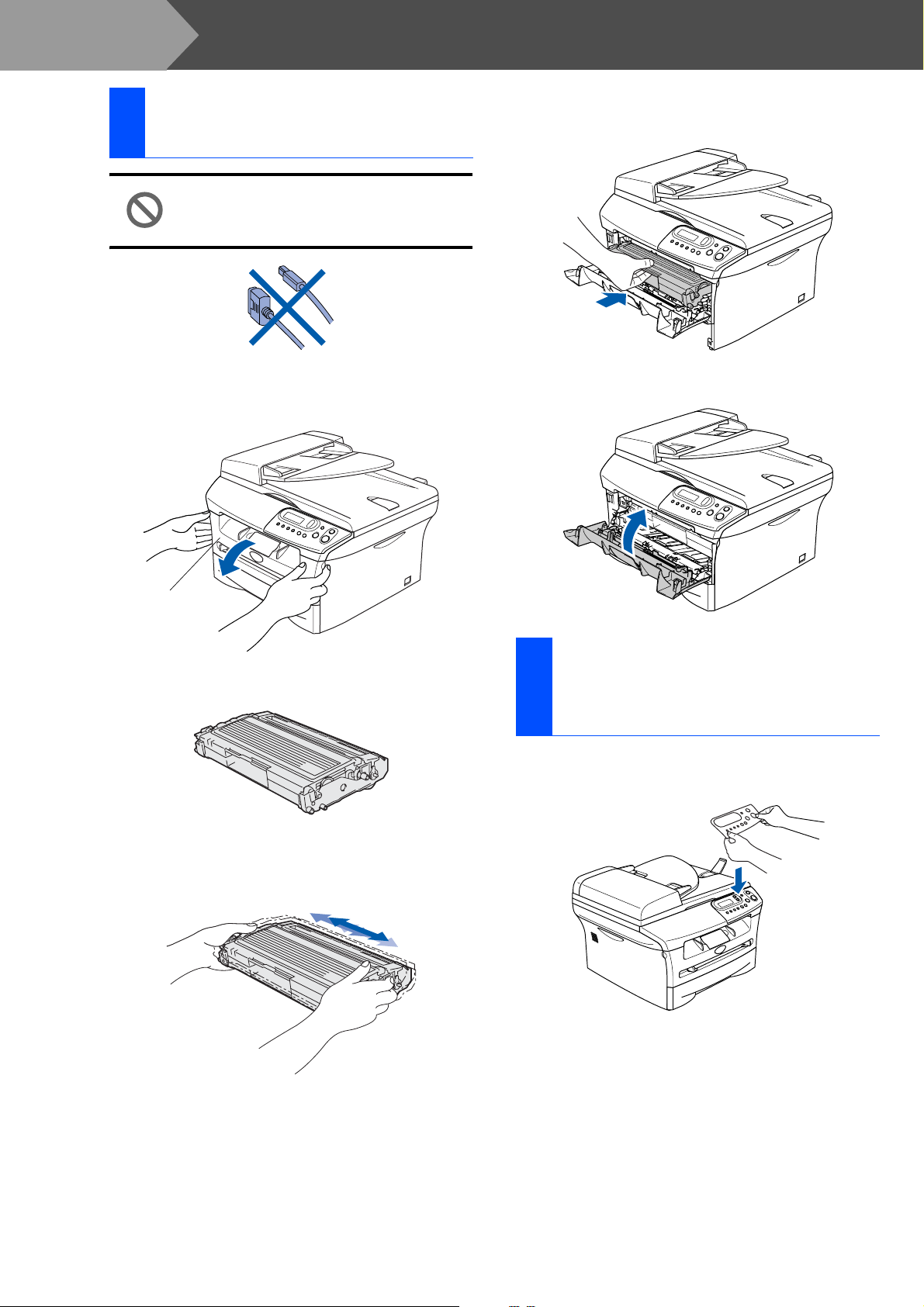
Schritt 1
Inbetriebnahme des DCP
Trommeleinheit
1
einsetzen
Schließen Sie NICHT das Datenkabel an. Dies geschieht erst bei der
Software-Installation.
1 Öffnen Sie die vordere Abdeckung des
DCP.
4 Schieben Sie die Trommeleinheit in das
DCP.
5 Schließen Sie die vordere Abdeckung.
Vordere
Abdeckung
2 Packen Sie die Trommeleinheit aus.
3 Schwenken Sie die Einheit vorsichtig meh-
rere Male seitlich hin und her, um den Toner
darin gleichmäßig zu verteilen.
Funktionstasten-
2
Beschriftung befestigen
(nur für schweizerische Geräte)
1 Befestigen Sie die Funktionstasten-Be-
schriftung am DCP.
4
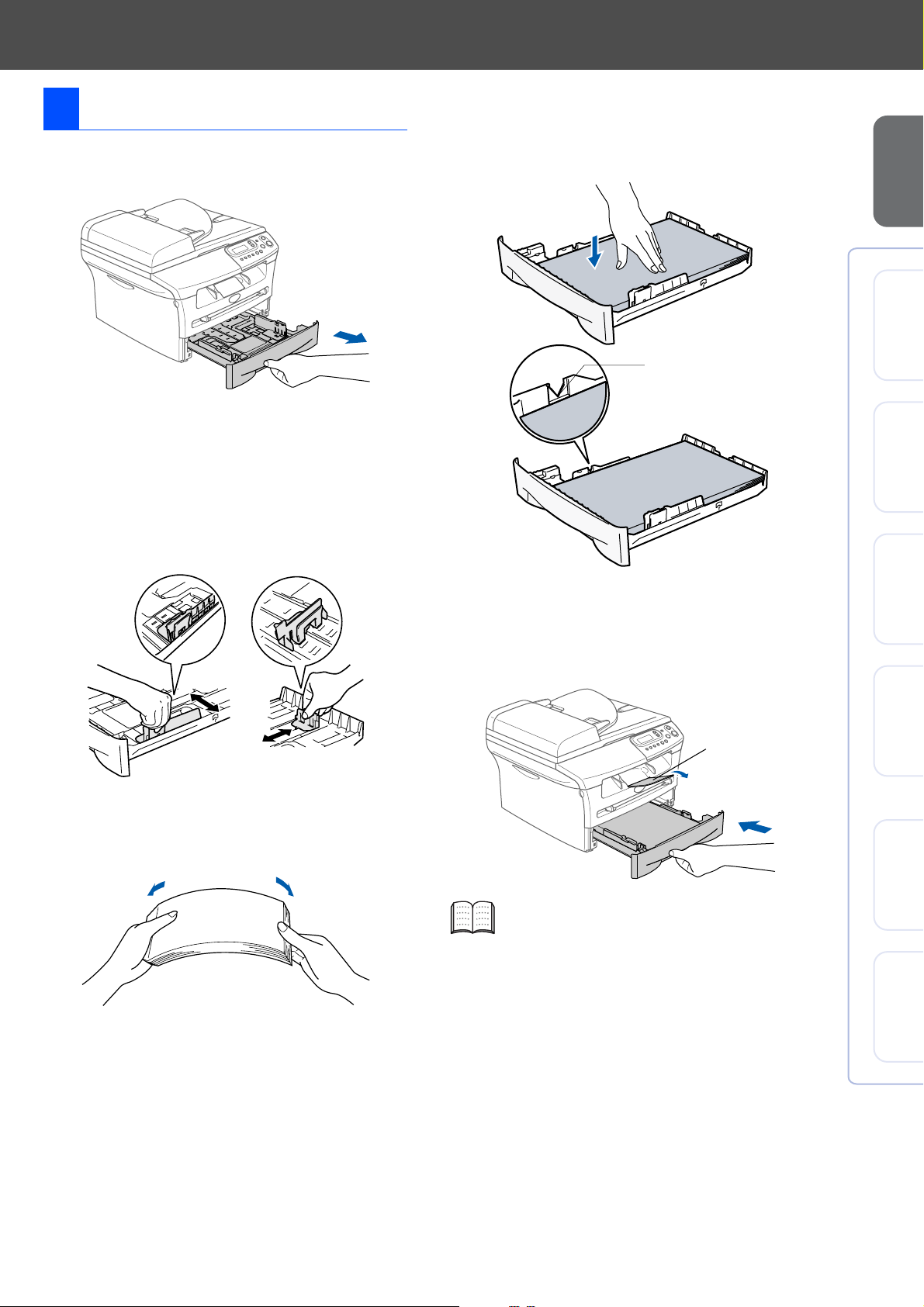
3 Papier einlegen
1 Ziehen Sie die Papierzufuhr ganz aus dem
DCP heraus.
4 Legen Sie das Papier in die Papierzufuhr.
Achten Sie darauf, dass das Papier flach in
der Kassette liegt und die Markierung für die
maximale Stapelhöhe nicht überschreitet.
Markierung für die
maximale Stapelhöhe
des DCP
Inbetriebnahme
®
USB
Windows
2 Stellen Sie die Papierführungen entspre-
chend der Papiergröße ein.
Halten Sie dazu die beiden Teile der jewei-
ligen Papierführung gedrückt, während Sie
die Führung verschieben. Achten Sie darauf, dass die Papierführungen in den Aussparungen einrasten.
3 Fächern Sie das Papier gut auf, um Pa-
pierstaus und Fehler beim Einzug zu vermeiden.
5
Schieben Sie die
Papierzufuhr
fest in das
DCP ein und klappen Sie die Papierstütze
am Ausgabefach aus, bevor Sie das DCP
benutzen.
Papierstütze
®
Windows
4.0
®
NT
Windows
®
Windows
im kabellosen
®
Parallel
Parallel
Netzwerk (optional)
Ausführliche Informationen zum verwendbaren Papier finden Sie im Benutzerhandbuch
im Abschnitt „Verwendbares Papier und
Druckmedien“ in Teil I, Kapitel 1.
USB
Macintosh
®
Macintosh
im kabellosen
Netzwerk (optional)
5
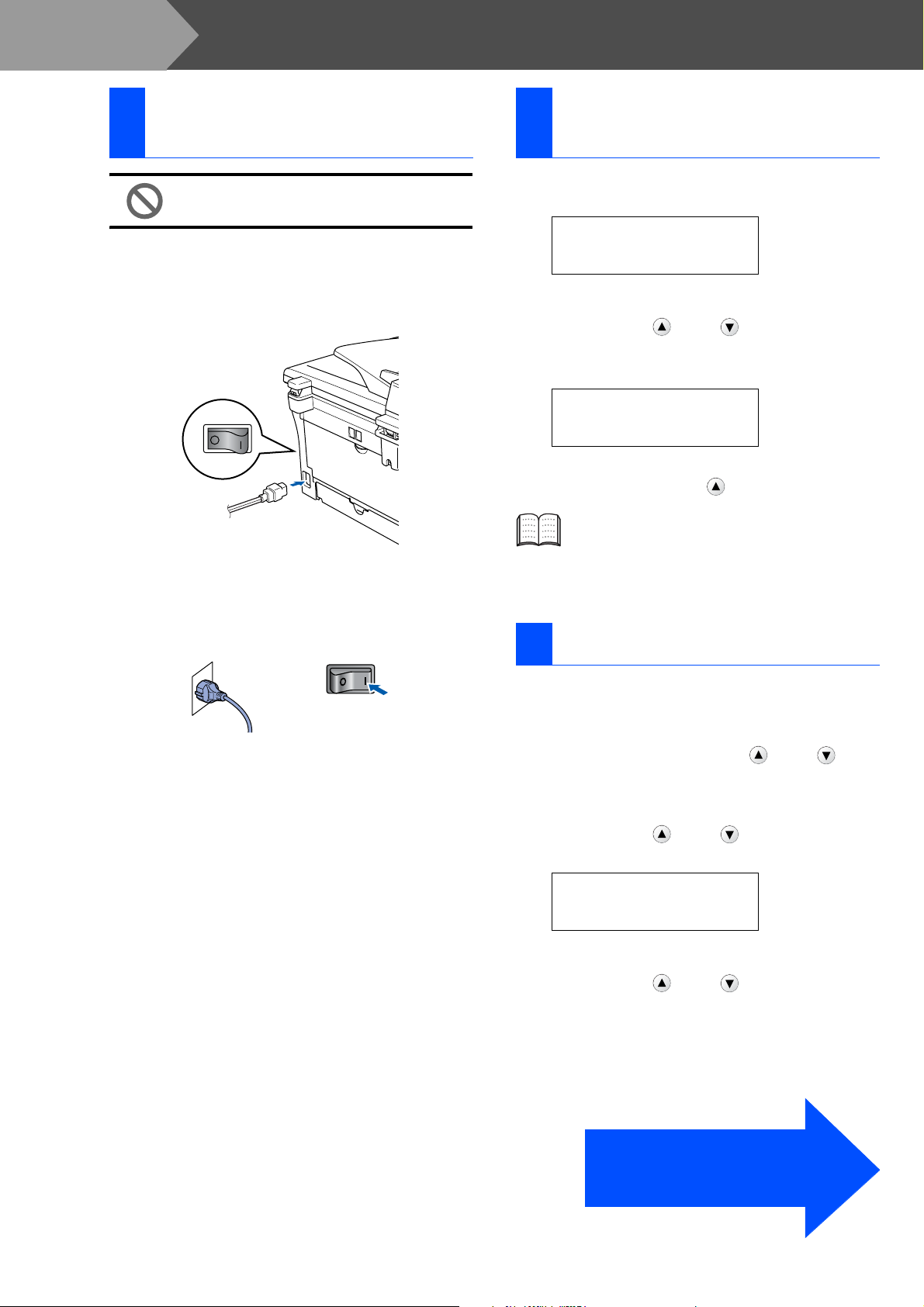
Schritt 1
Inbetriebnahme des DCP
Netzkabel
4
anschließen
Schließen Sie jetzt weder ein USBnoch ein paralleles Kabel an.
1 Vergewissern Sie sich, dass das DCP aus-
geschaltet ist. Schließen Sie das Netzkabel
am DCP an.
2 Stecken Sie den Netzstecker in eine Steck-
dose. Schalten Sie das DCP mit dem Netzschalter ein.
Displaysprache
5
wählen
1 Nach dem Einschalten des DCP zeigt das
LC-Display:
Select Language
Press Set Key
Drücken Sie Eing.
2 Drücken Sie oder , um die ge-
wünschte Sprache zu wählen.
Drücken Sie Eing.
Deutsch?
▲ Yes ▼ No
3 Wenn Sie die gewünschte Sprache gewählt
haben, drücken Sie
Haben Sie eine falsche Sprache eingestellt,
lässt diese sich über das Funktionsmenü des
DCP (Menü, 1, 0) wieder ändern. Lesen Sie
dazu „Displaysprache wählen“ im Anhang C
des Benutzerhandbuches.
(Ja).
6 LCD-Kontrast einstellen
Sie können den LCD-Kontrast verändern, um die
Zeichen im Display dunkler oder heller anzeigen
zu lassen.
1 Drücken Sie Menü, dann oder , um
1.Geräteeinstell zu wählen.
Drücken Sie Eing.
2 Drücken Sie oder , um
5.LCD-Kontrast zu wählen.
Geräteeinstell
5.LCD-Kontrast
Drücken Sie Eing.
3 Drücken Sie oder , um
Hell oder Dunkel zu wählen.
Drücken Sie Eing.
4 Drücken Sie Stopp.
Weiter zu Schritt 2:
Treiber und Software installieren
6
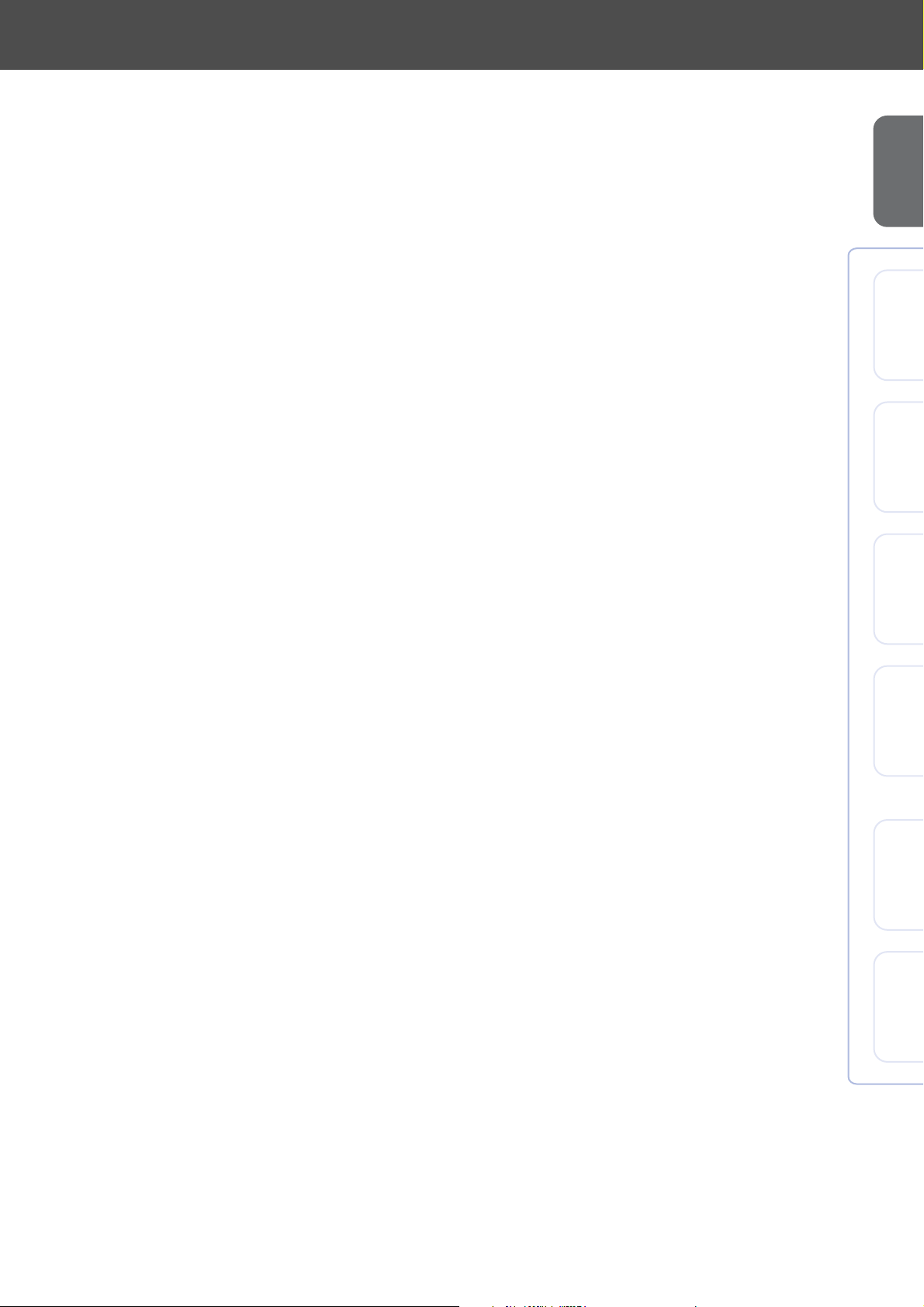
des DCP
Inbetriebnahme
®
USB
Windows
®
Parallel
Windows
4.0
®
NT
Windows
Parallel
®
®
Windows
®
Macintosh
Macintosh
im kabellosen
Netzwerk (optional)
USB
im kabellosen
Netzwerk (optional)
7
